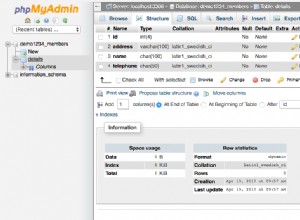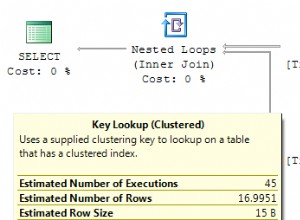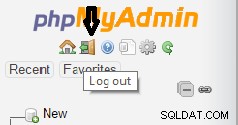Parfois, les employés de l'entreprise doivent accéder aux fichiers stockés dans AWS. Il est possible de le faire avec la console AWS. Mais pour des raisons de sécurité, l'administrateur ne peut pas fournir les informations d'identification nécessaires pour cela. Aujourd'hui, nous allons vous expliquer comment résoudre ce problème avec le navigateur S3, l'un des outils les plus importants de DBeaver Ultimate.

Démarrer
Les fichiers dont vous avez besoin sont stockés dans S3 ou Simple Storage Service qui fournit un stockage d'objets via une interface de service Web. Pour le moment, DBeaver prend en charge Amazon S3, mais notre équipe travaille déjà sur l'ajout d'autres services cloud.
Pour accéder à S3, vous devez créer une configuration cloud. Vous pouvez le faire en cliquant sur l'icône Cloud dans le coin supérieur gauche de l'écran. Choisissez ensuite une méthode d'authentification et remplissez tous les champs obligatoires. Si vous ouvrez l'onglet Régions, vous verrez qu'une seule région est sélectionnée par défaut. Utilisez les cases à cocher pour sélectionner celles dans lesquelles les fichiers dont vous avez besoin sont stockés.
Si vous avez déjà créé une configuration pour Cloud Explorer,
vous pouvez l'utiliser pour le navigateur S3 sans aucun paramètre supplémentaire.
Si vous disposez de plusieurs ensembles d'informations d'identification avec accès à différentes bases de données, vous pouvez créer autant de configurations cloud que nécessaire avec différentes informations d'identification. En savoir plus sur la création d'une configuration dans notre article Cloud Explorer.
Travailler avec le navigateur S3
Pour ouvrir le navigateur S3, cliquez sur l'icône avec le dossier et le nuage dessus. Vous verrez une liste de dossiers dont les noms correspondent aux configurations que vous avez créées. Les informations d'identification AWS définissent les autorisations d'accès aux fichiers.
Lorsque vous ouvrez le dossier principal, vous verrez une liste de sous-dossiers divisés par régions.
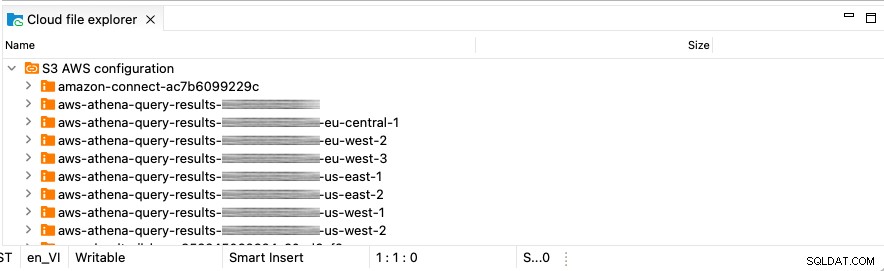
Vous pouvez travailler avec le navigateur S3 de la même manière qu'avec un système de fichiers normal. Par exemple, vous pouvez ouvrir n'importe quel fichier sélectionné en double-cliquant dessus ou en utilisant le menu contextuel. Ce menu vous permet également de copier ou de supprimer le fichier sélectionné.
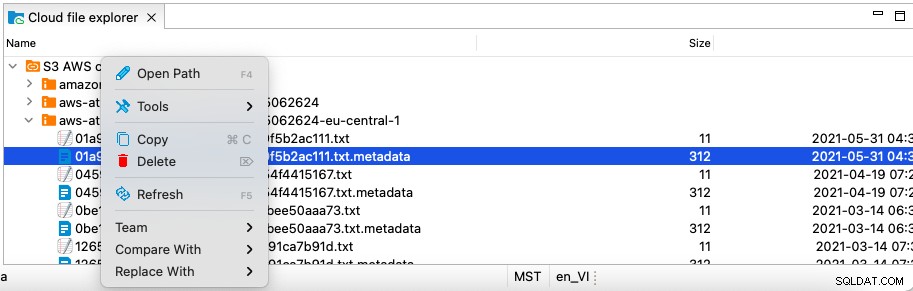
Dans les deux colonnes de droite du navigateur S3, vous pouvez voir la taille du fichier en kilo-octets ainsi que la date et l'heure de sa dernière modification.
Vous pouvez afficher les fichiers directement dans le navigateur S3. Le type de fichier est reconnu automatiquement. Les scripts SQL seront ouverts dans l'éditeur SQL. D'autres types de fichiers sont ouverts avec les applications par défaut de votre système d'exploitation.
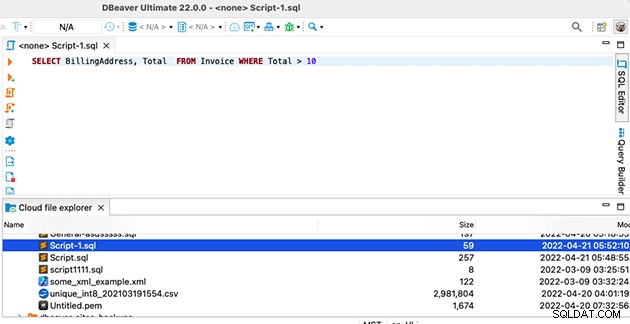
Si vous ouvrez l'explorateur de projet, vous pourrez faire glisser et déposer des fichiers de celui-ci vers le navigateur S3 et vice versa. Par exemple, vous pouvez ajouter des scripts précédemment créés dans DBeaver au stockage cloud. De la même manière, vous pouvez copier n'importe quel fichier du navigateur S3 directement sur votre disque dur et inversement.
Bases de données Athena et navigateur S3
L'un des avantages importants du navigateur S3 de DBeaver est la possibilité de travailler facilement avec Athena - un service permettant d'effectuer des requêtes interactives dans Amazon S3. Il est souvent utilisé comme outil de gestion de fichiers CSV, mais la configuration d'Athena est compliquée.
Avec le navigateur S3, vous pouvez ouvrir des fichiers CSV de la même manière que lorsque vous les sélectionnez sur le disque dur. Mais ce n'est pas le seul avantage de cet outil. Lorsque vous vous connectez aux bases de données Athena sans l'aide du navigateur S3, vous devez connaître le chemin exact du dossier dans lequel les fichiers dont vous avez besoin sont stockés. S'il y a plusieurs dossiers, alors pour basculer entre eux, vous devrez entrer le chemin souhaité à chaque fois.
Dans les paramètres de connexion Athena, vous pouvez trouver le bouton Parcourir. Cliquez dessus pour basculer rapidement entre les configurations et les dossiers et travailler avec tous les fichiers disponibles dans chaque région. Grâce à cela, travailler avec les services cloud devient plus facile et plus pratique.

Nous espérons que cet article vous a été utile. Dans les articles de blog suivants, nous vous parlerons d'autres fonctionnalités et outils sympas de DBeaver.